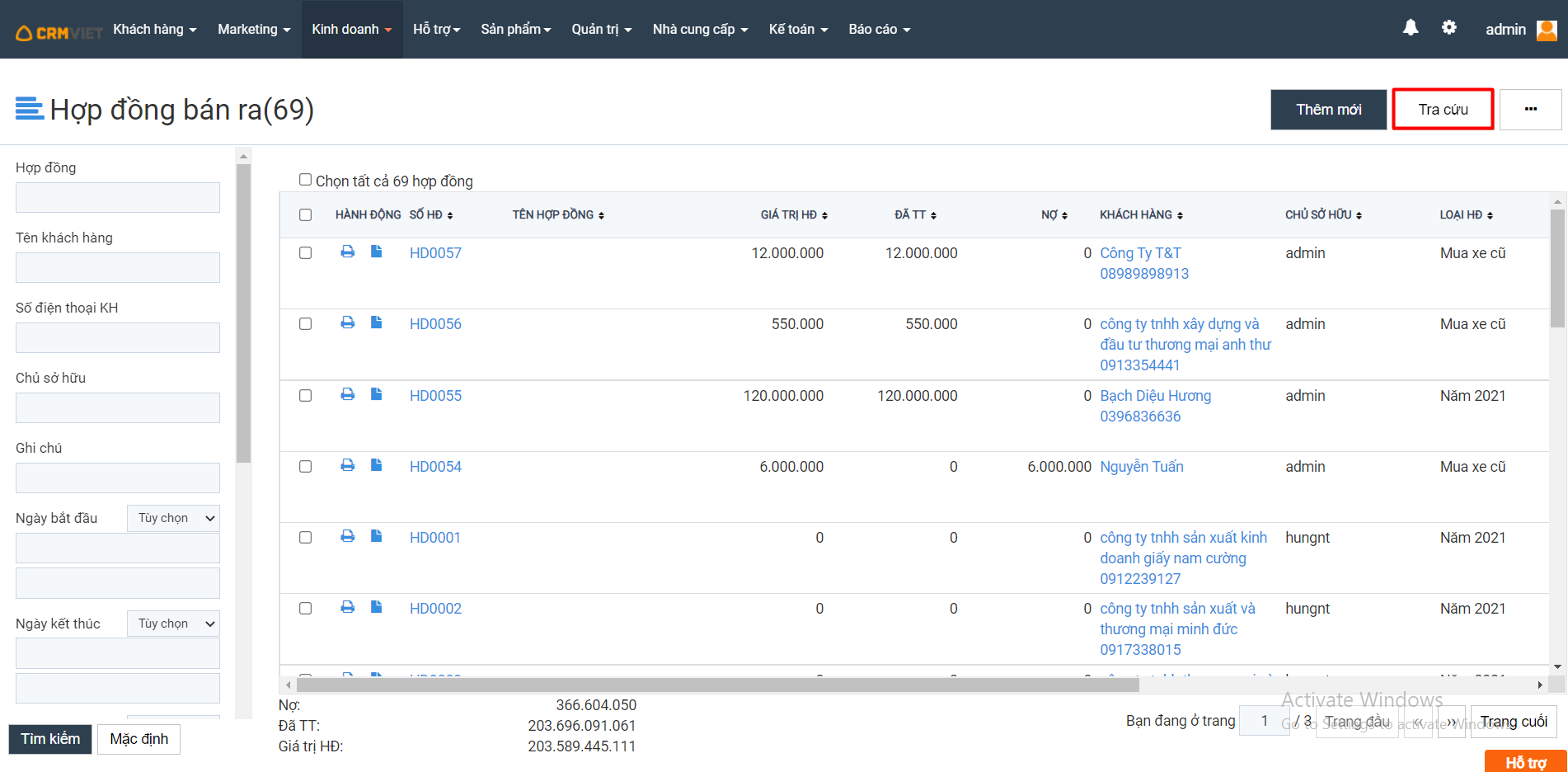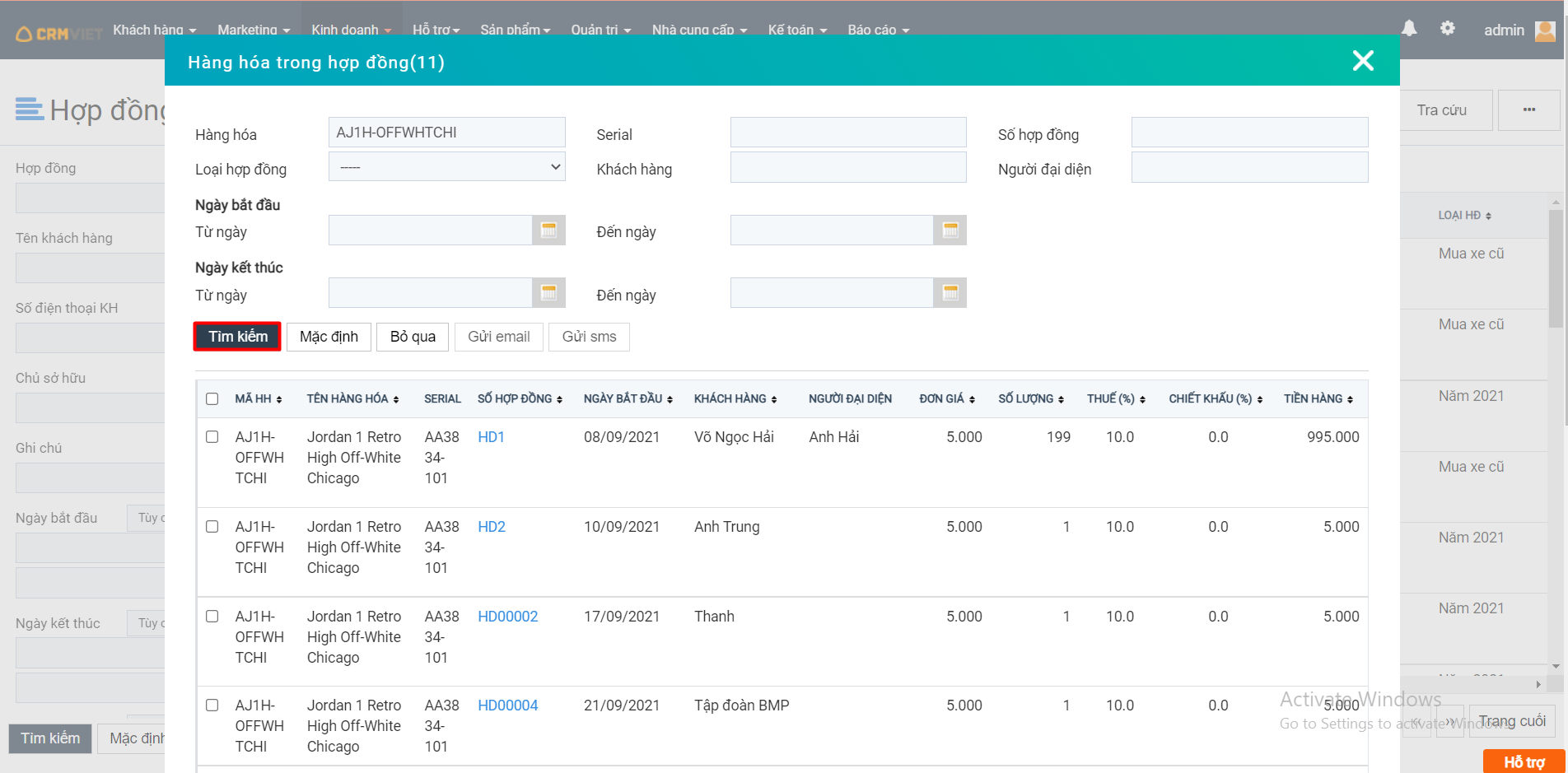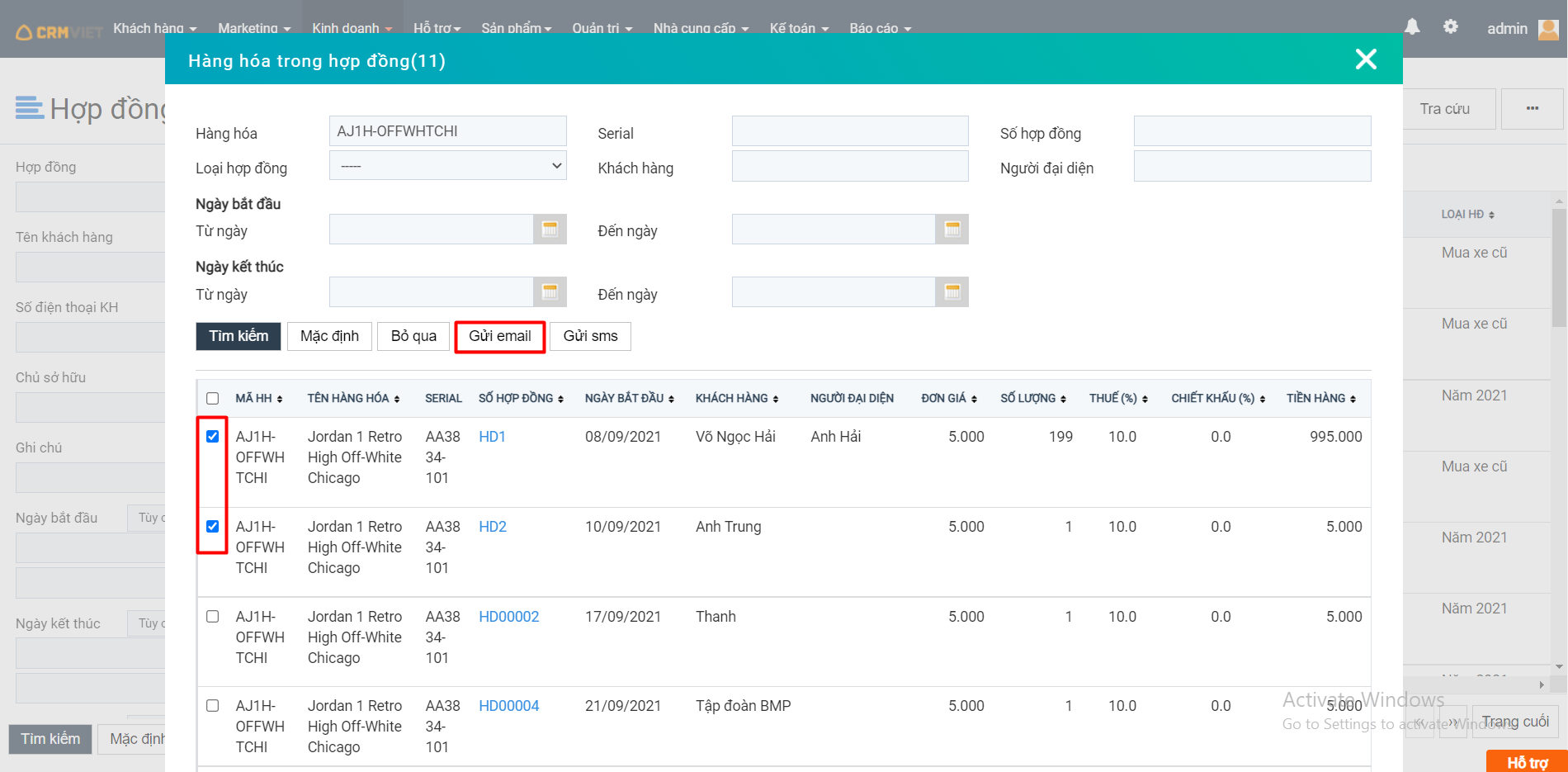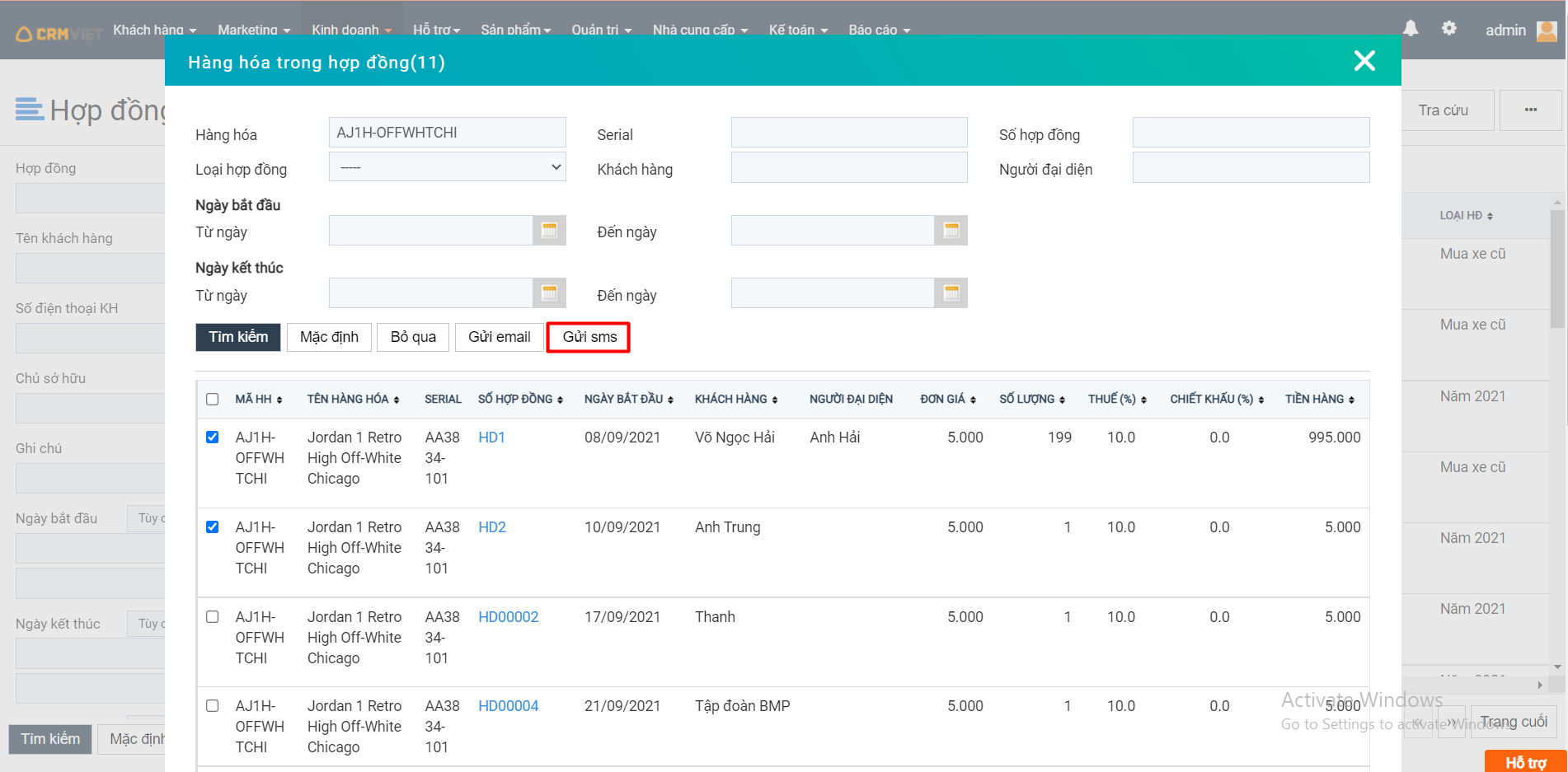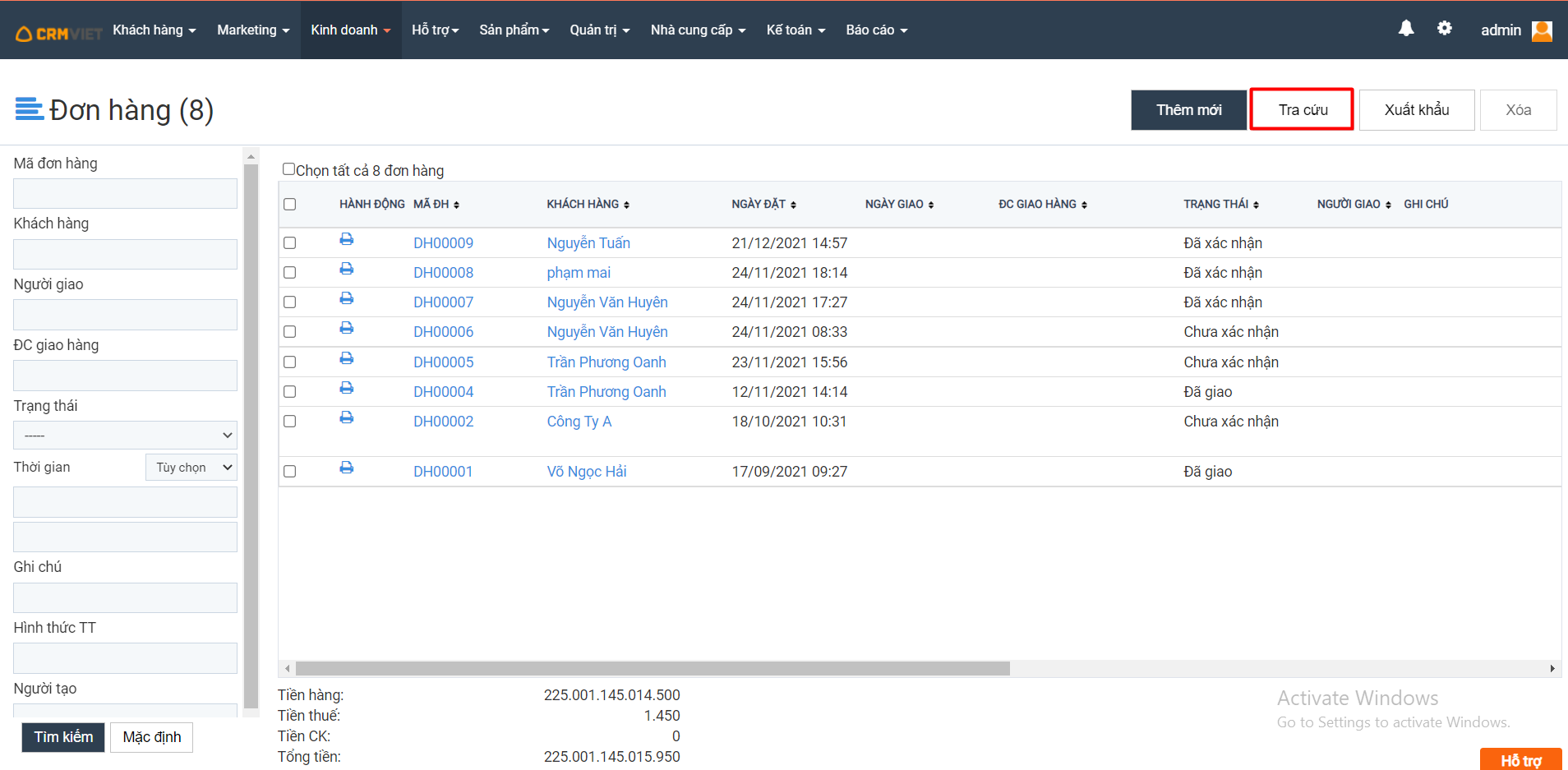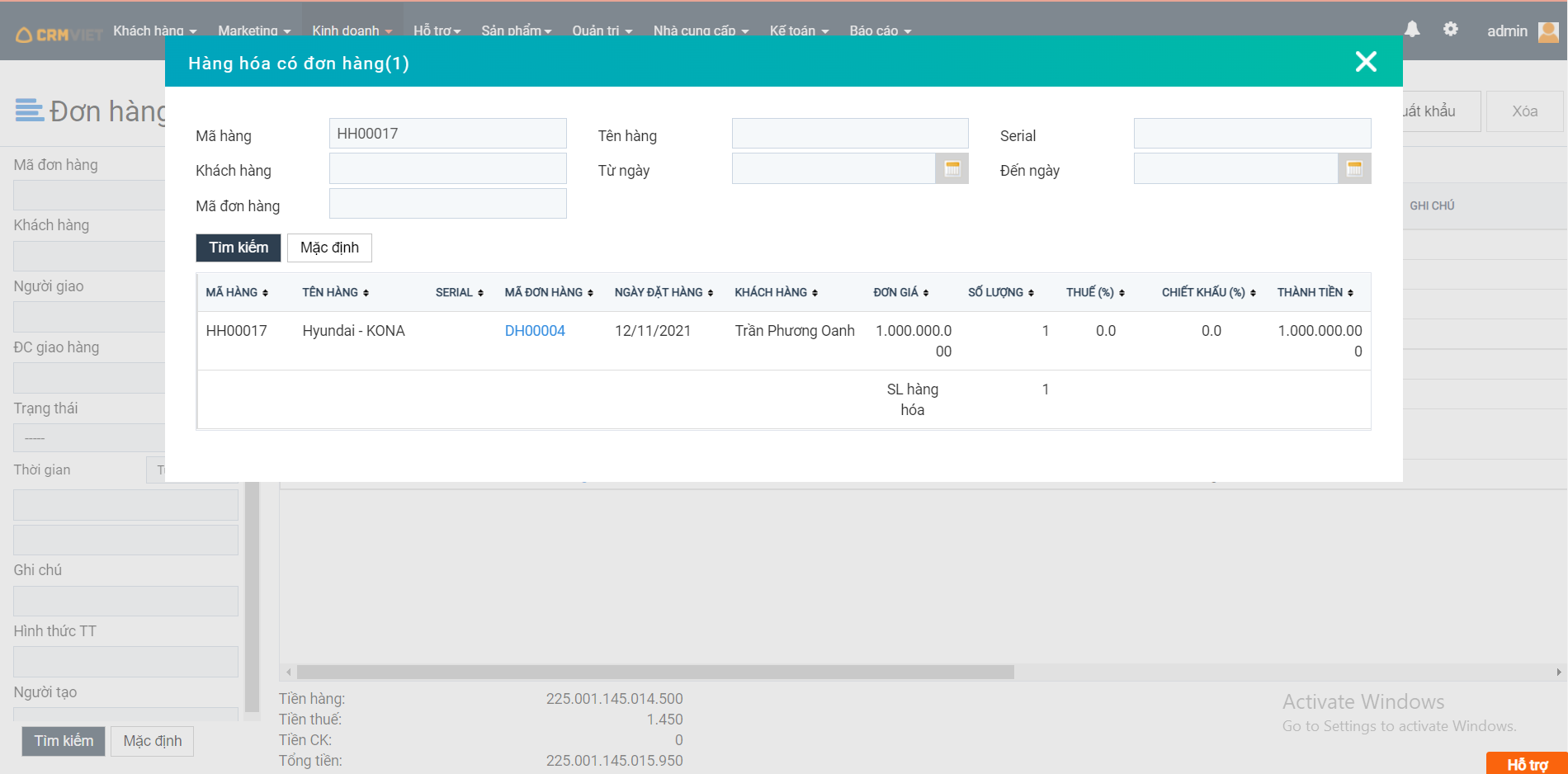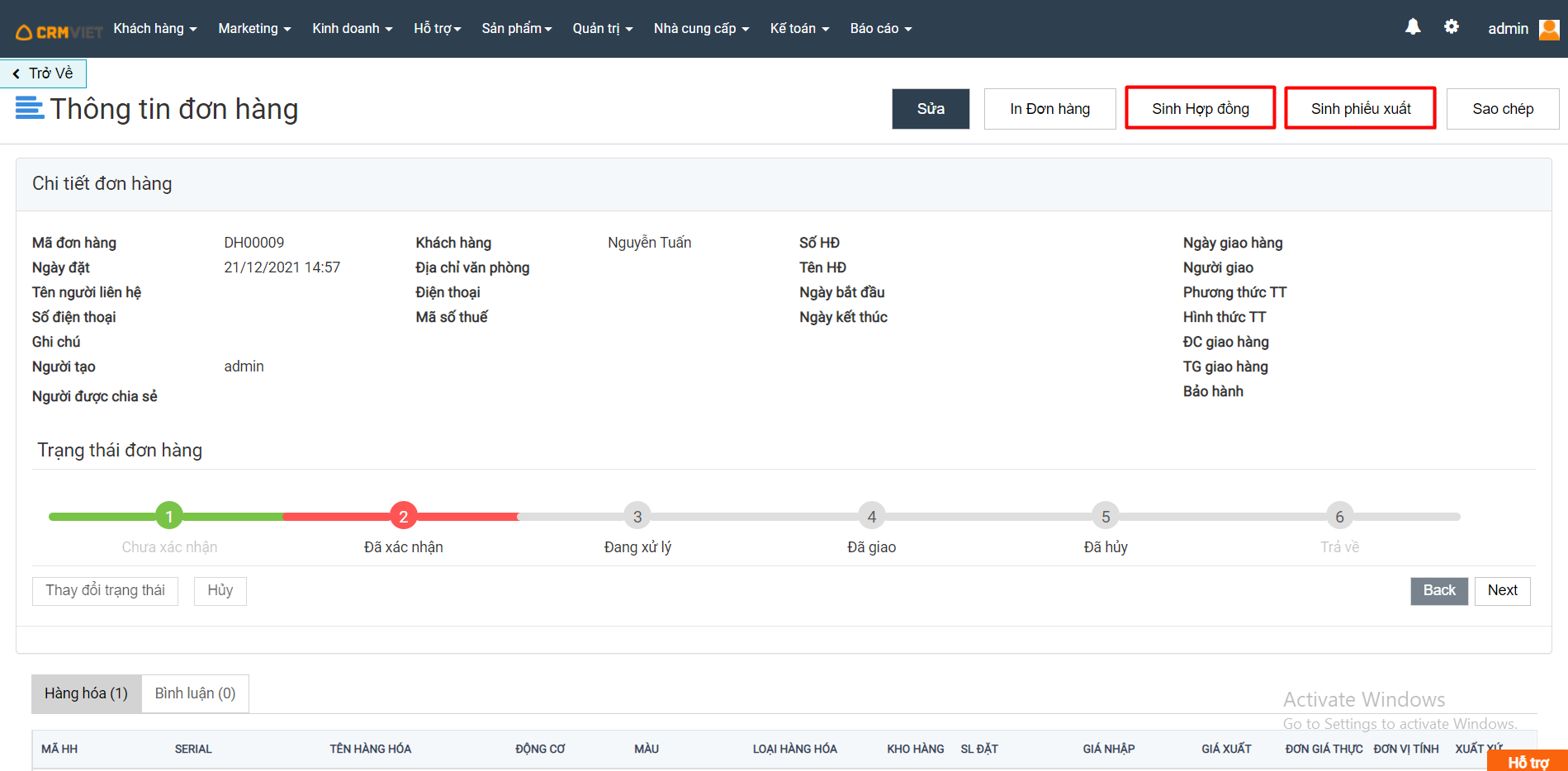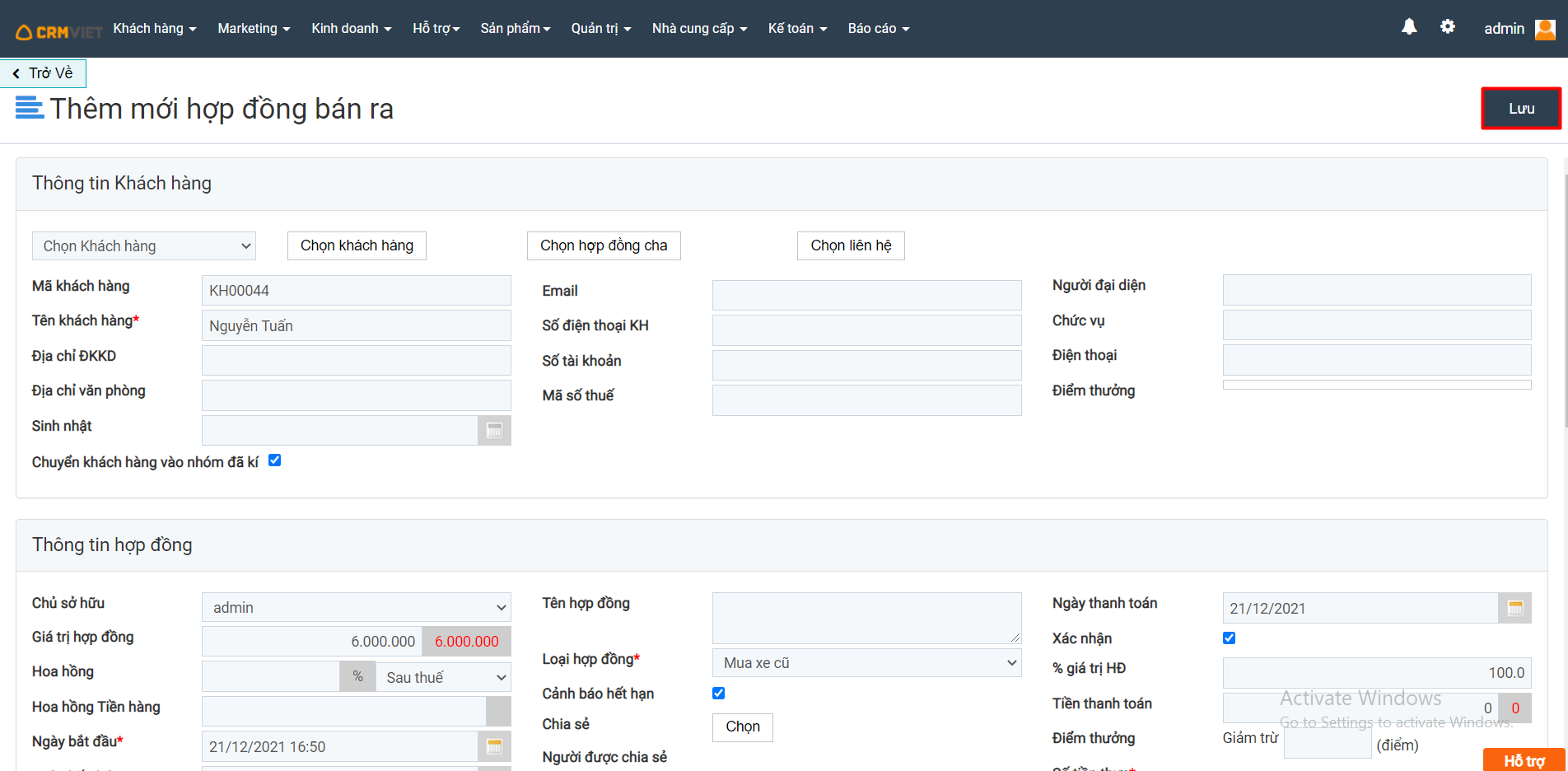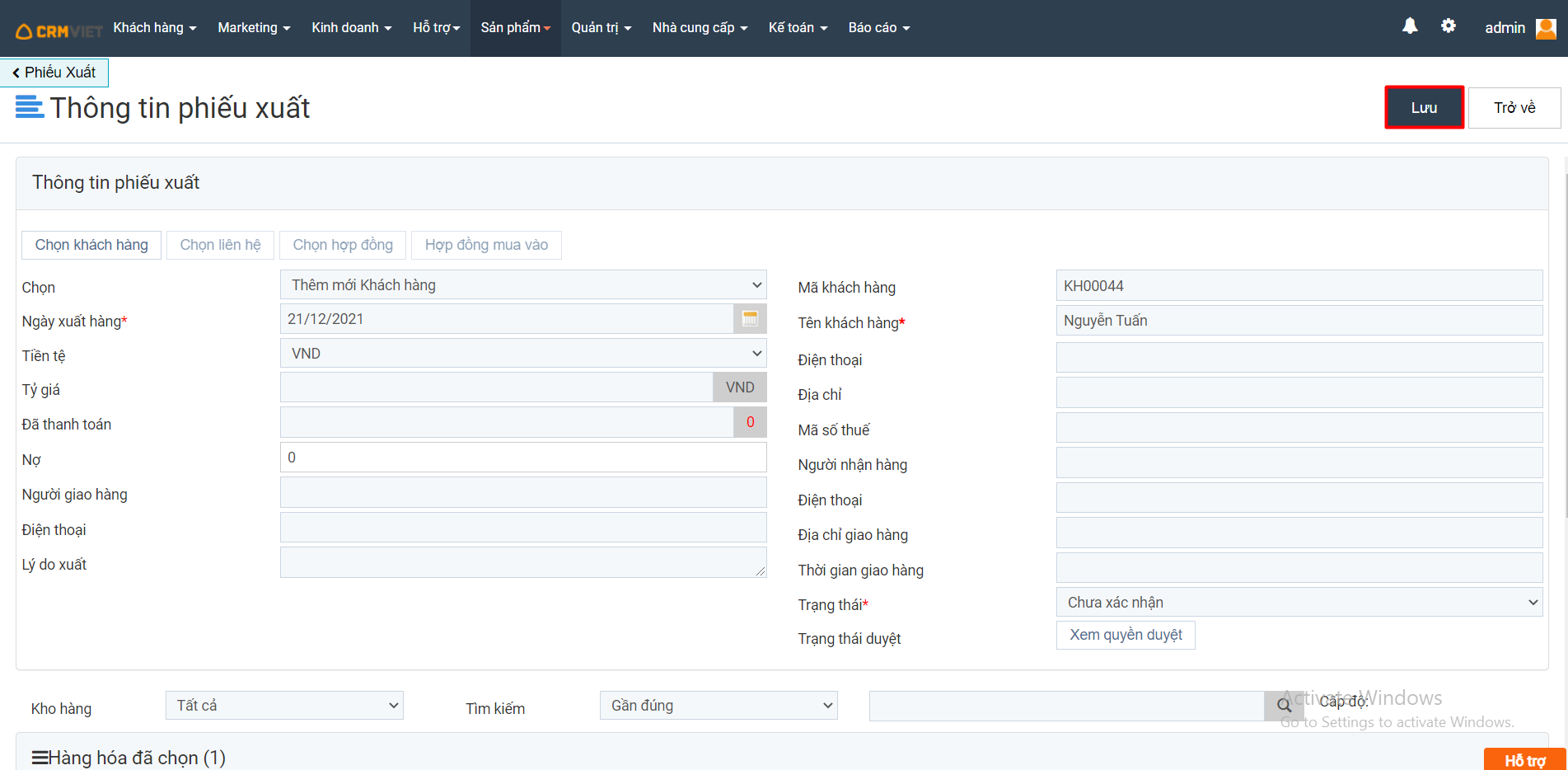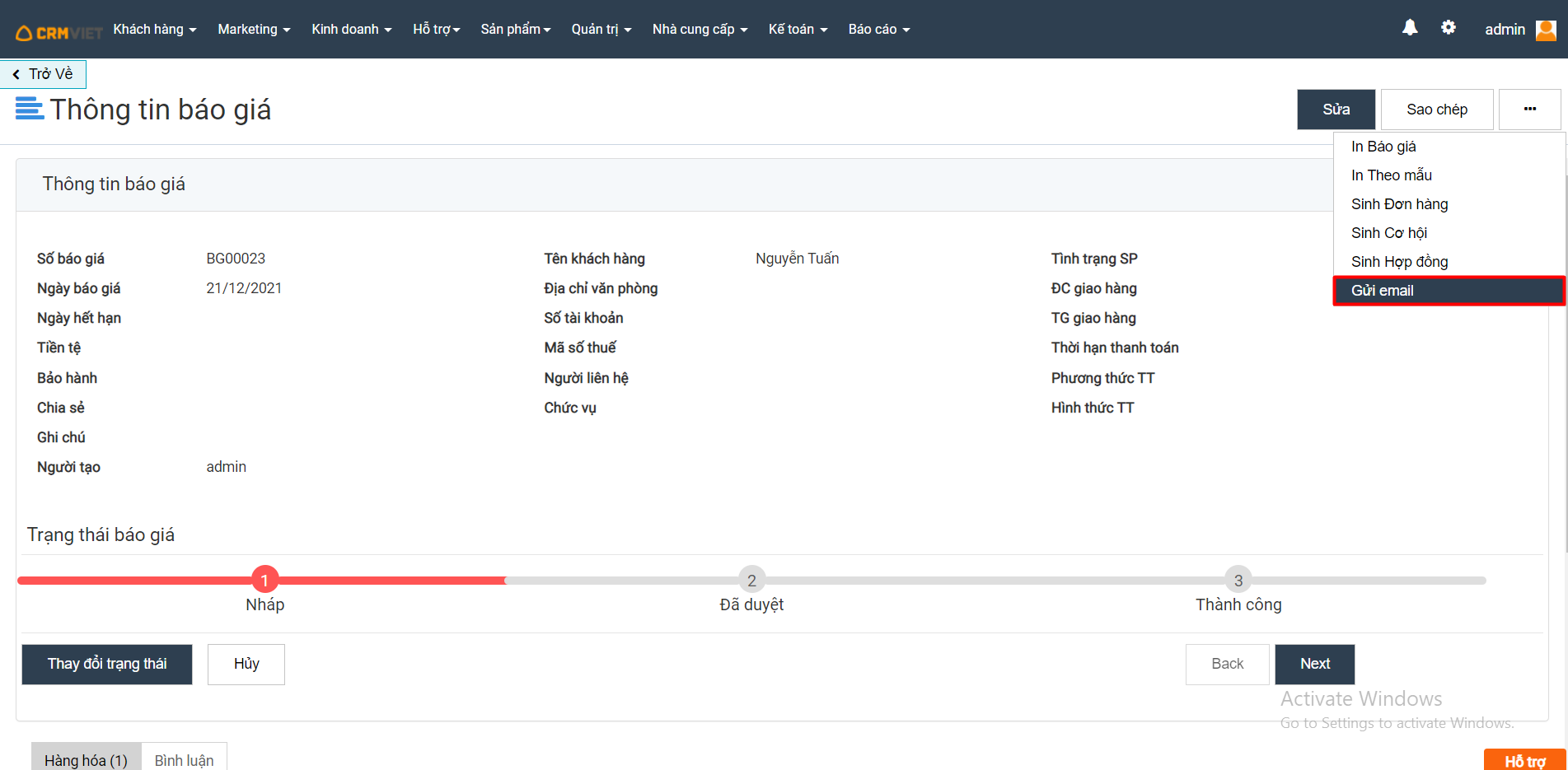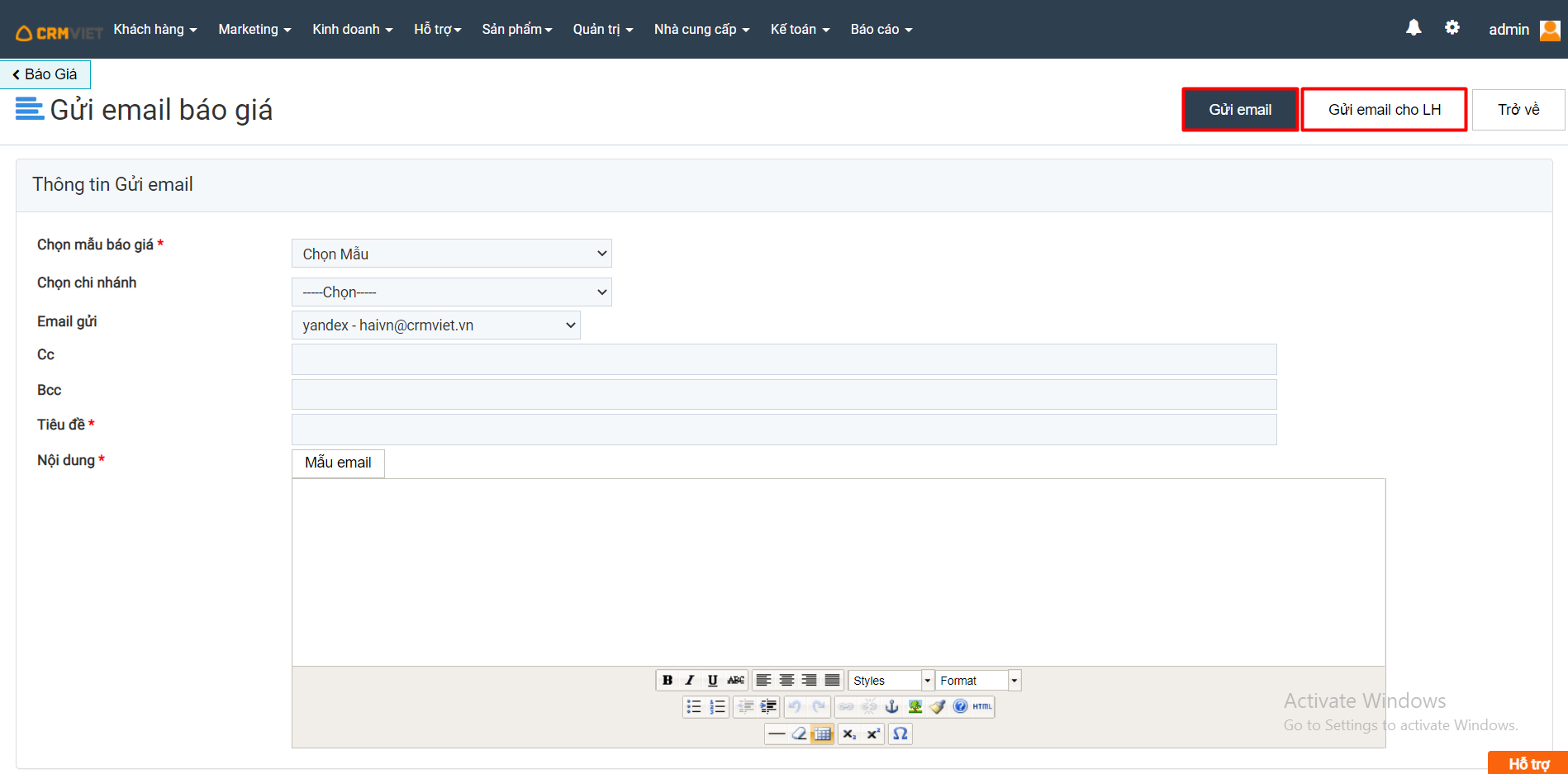Trong module Hợp đồng, người dùng có thể tra cứu hàng hóa có trong các hợp đồng đã tạo. Để tra cứu hàng hóa có trong các hợp đồng đã tạo, người dùng thực hiện các bước sau:
Bước 1: Vào module Hợp đồng bán ra

Bước 2: Nhấn nút Tra cứu
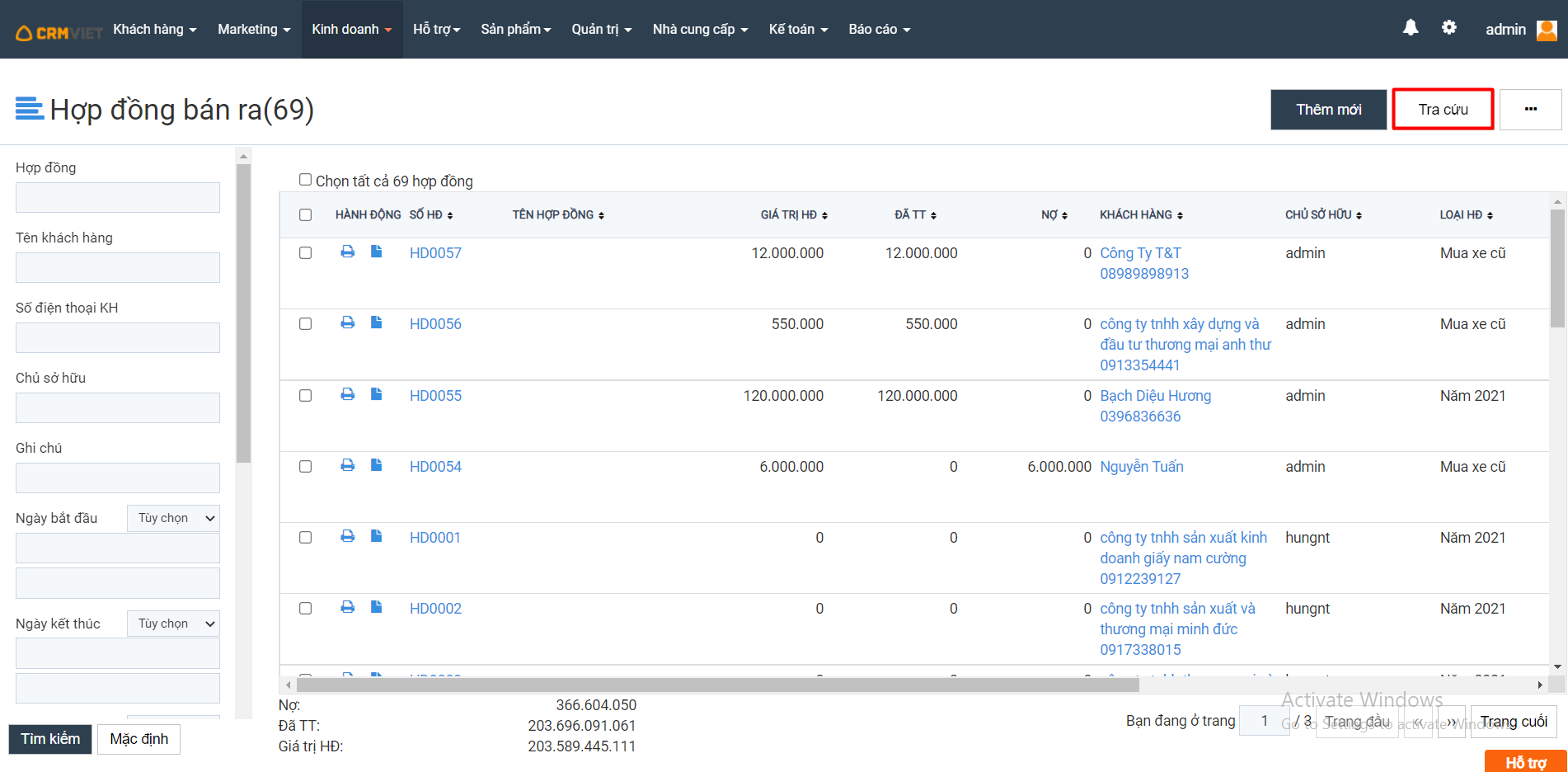
Bước 3: Khi giao diện màn hình tra cứu hàng hóa trong hợp đồng hiện lên, người dùng có thể tìm kiếm hàng hóa, gửi email hoặc SMS thông báo cho khách hàng trong các hợp đồng theo các tiêu chí tìm kiếm
1. Tìm kiếm hàng hóa
Để tìm kiếm hàng hóa, người dùng thực hiện theo hướng dẫn sau:
Bước 3.1.1: Nhập thông tin tương ứng với các tiêu chí tìm kiếm. Tại đây, người dùng có thể tìm kiếm với các tiêu chí như:
- Hàng hóa
- Serial
- Số hợp đồng
- Loại hợp đồng
- Khách hàng
- Người đại diện
- Từ ngày
- Đến ngày
Bước 3.1.2: Để tìm kiếm thành công hàng hóa, người dùng nhấn nút Tìm kiếm:
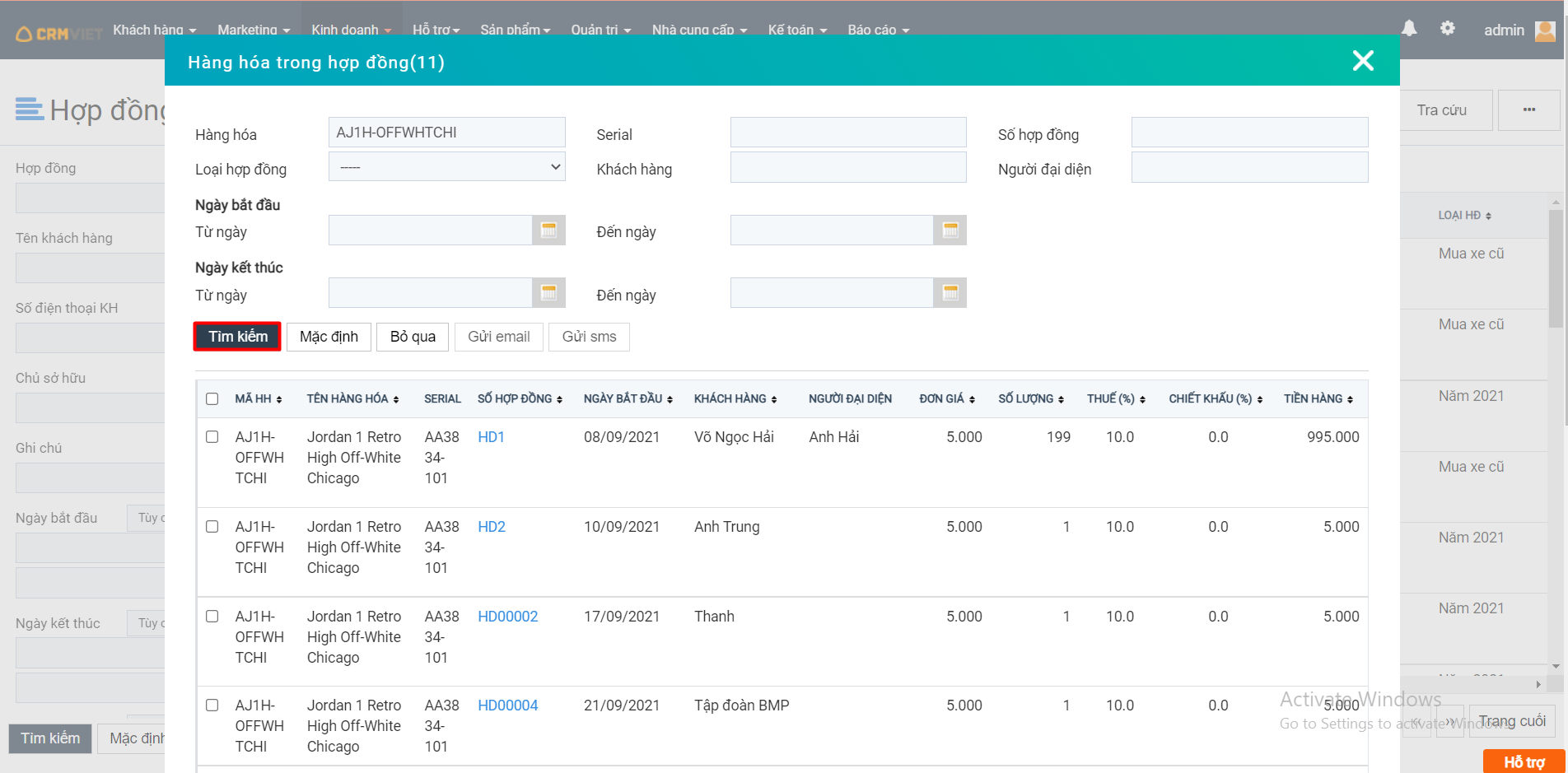
2. Gửi email
Chức năng này cho phép người dùng gửi email cho khách hàng thông báo về hàng hóa trong hợp đồng vừa tạo.
Để gửi email thông báo tới khách hàng về hàng hóa này, người dùng thực hiện theo hướng dẫn sau:
Bước 3.2.1: Chọn các hàng hóa muốn gửi cho khách hàng
Bước 3.2.2: Nhấn nút Gửi email
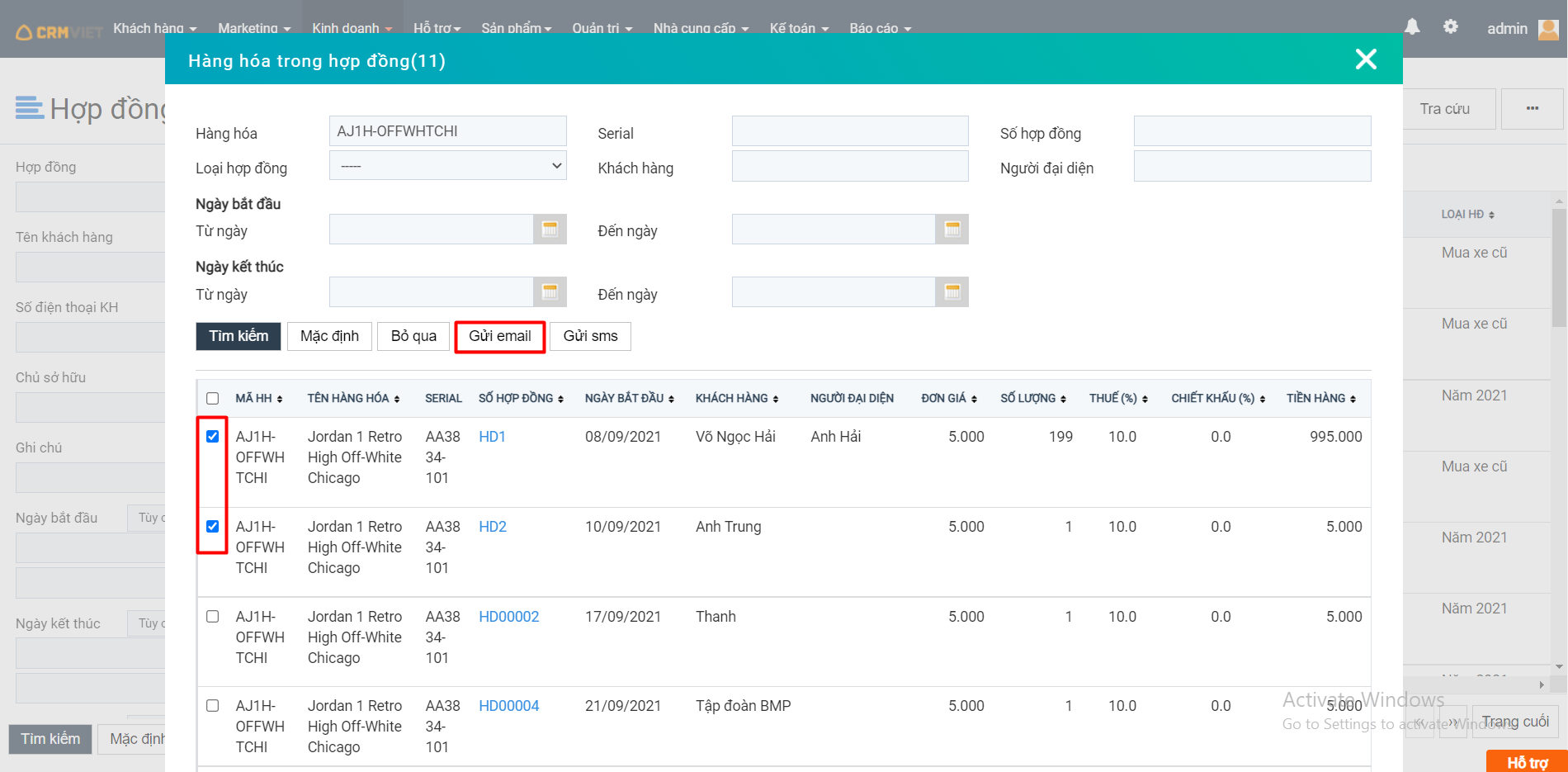
Bước 3.2.3: Nhấn xác nhận Có
Bước 3.2.4: Sau đó nhập các thông tin cần thiết và nhấn nút Gửi email cho KH/ Gửi email cho LH
– Gửi email cho KH: email được gửi tới khách hàng
– Gửi email cho LH: email được gửi cho liên hệ được chọn của khách hàng
3. Gửi SMS
Chức năng này cho phép người dùng gửi SMS tới khách hàng thông báo về hàng hóa trong hợp đồng vừa tạo.
Để gửi SMS cho khách hàng, người dùng thực hiện theo hướng dẫn sau đây:
Bước 3.3.1: Chọn các hàng hóa muốn gửi
Bước 3.3.2: Nhấn nút Gửi SMS
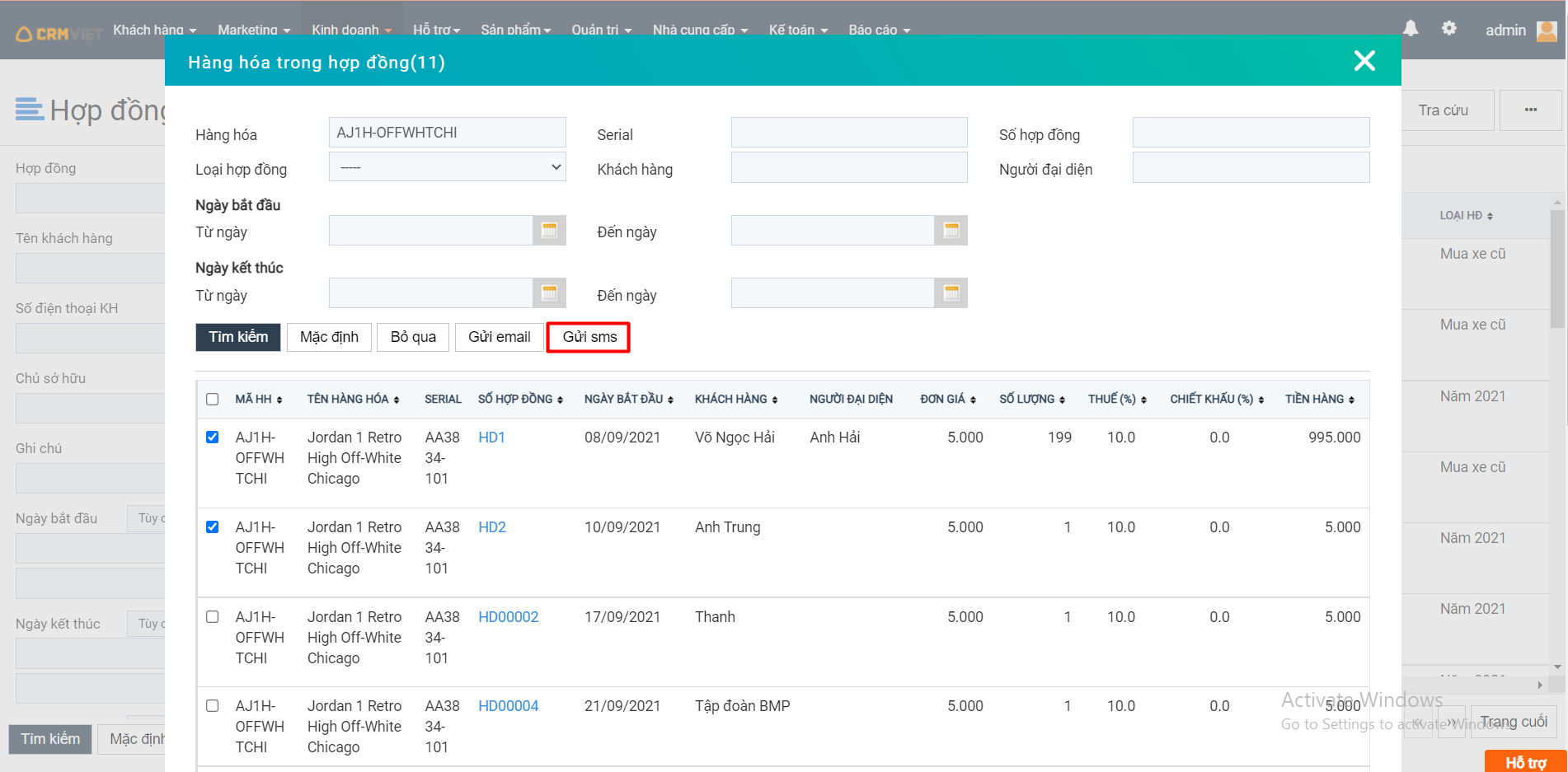
Bước 3.3.3: Nhấn xác nhận Có
Bước 3.3.4: Nhập các thông tin cần thiết
Tại đây cho phép người dùng thực hiện:
- Gửi SMS cho khách hàng, liên hệ (nếu chọn Liên hệ)
- Gửi SMS bằng BrandName quảng cáo (tối đa 30 SMS/ lần), BrandName chăm sóc khách hàng hoặc đầu số cố định
- Gửi SMS bằng mẫu SMS hoặc tự nhập SMS
Bước 3.3.5: Nhấn nút Gửi SMS cho khách hàng hoặc Gửi SMS cho liên hệ
Nếu có bất kỳ khó khăn nào anh chị có thể đặt câu hỏi trong mục Forum hoặc gọi 024 7300 4666 để được hỗ trợ.